Oglas
Microsoftova ponudba za nadgradnjo na Windows 10 brezplačno se je končala pred dobrim letom. Vendar lahko kljub temu nadgradite kopijo sistema Windows 7 ali 8.1 na Windows 10 z uporabo rešitve pomožne tehnologije Pogrešali brezplačno nadgradnjo sistema Windows 10? Psst, tukaj je zadaj!Nadgradnja na Windows 10 ostaja brezplačna za uporabnike, ki so odvisni od pomožnih tehnologij. Vendar Microsoft ne preverja, ali res. Pokažemo vam, kako lahko uporabite to zakulisje za Windows 10. Preberi več ali mimo vnos vašega trenutnega licenčnega ključa Še vedno lahko nadgradite na Windows 10 brezplačno! TakoleMicrosoft je končal podporo za Windows 7, vendar lahko še vedno brezplačno nadgradite na Windows 10. Preberite, če želite izvedeti! Preberi več .
Ali ste bili a Zaloga nadgradnje sistema Windows 10 Mnogi ljudje zavračajo brezplačno nadgradnjo sistema Windows 10, tukaj je razlogLjudje imajo radi brezplačne stvari. Kljub temu mnogi nočejo nadgraditi na Windows 10. Vprašali smo jih, zakaj. Preberi več
ali pa želite nadgraditi vaš rezervni stroj na Windows 10, vam bomo v tem priročniku pokazali vse, kar potrebujete.Korak 0: Kaj potrebujete, preden začnete
Podali se bomo skozi postopek nadgradnje operacijskega sistema Windows 7 ali Windows 8.1 na Windows 10, nato pa bomo z vgrajenim orodjem za odvrnitev pomaknili nazaj v sistem. To vam omogoča, da preizkusite Windows 10 in zagotovite izhod, če se odločite, da vam ni všeč.
Preden začnete, preverite, ali imate nekaj elementov v redu:
- Veljavna kopija sistema Windows 7 ali Windows 8.1. Če še vedno tečete nepodprti Windows 8 Zakaj nadgraditi Windows na koncu razširjene podporeSčasoma se podpora za vsako različico operacijskega sistema Windows izteče, tako da so osebni računalniki polni lukenj, vstopne točke za zlonamerno programsko opremo in priložnosti za hekerje. Windows 8 je pred kratkim dosegel status podpore - pokazali vam bomo, zakaj in kako ... Preberi več , moraš posodobitev na Windows 8.1 Posodobitev sistema Windows 8.1 je tu! Kaj je to in kako to zdaj pridobitiŽelite vedeti o najnovejši posodobitvi sistema Windows 8.1 ali niste prepričani, za kaj gre? KB2919355 je kumulativna posodobitev, ki je na voljo s koristnimi funkcijami. Odstranite ga lahko tudi, če povzroča težave. Preberi več preden nadaljujete. Če kopija sistema Windows ni aktivirana, ne morete začeti posodobitve za sistem Windows 10.
- Licenčni ključ za Windows 7 ali 8. Če želite aktivirati Windows 10, ste potrebujete vaš licenčni ključ Vse, kar morate vedeti o ključih izdelka Windows25 znakov ureja vaš sistem Windows. Vaš ključ izdelka je vreden 100 ali več USD, ne glede na to, ali ste nadgradili sistem Windows 10. Pojasnimo, kaj lahko in česa ne morete storiti z licenco za Windows. Preberi več od prejšnje različice sistema Windows. Običajno boste to našli na nalepki, ki je priložena osebnemu računalniku za njegovo iskanje uporabite programsko opremo 3 Prenosni programi, ki vam pomagajo najti serijske tipke na vašem računalniku z operacijskim sistemom WindowsČe ste kdaj plačali kos sprememb za shareware aplikacijo ali naročnino, veste. Serijski ključi v obliki navadnih besedilnih nizov ali datotek so v veliki meri univerzalni standard. V ... Preberi več . Opomba katera različica sistema Windows Vsaka različica sistema Windows 10, ki jo morate vedetiWindows 10 je na voljo v več kot 10 različnih različicah. Vse jih primerjamo in razložimo, za kaj so namenjeni in kdo so njihovi predvideni uporabniki. Preberi več imate vodenje (na primer domače ali profesionalno), tako da veste, katero različico sistema Windows 10 boste prejeli.
- Preverite, ali vaš računalnik ustreza sistemskim zahtevam za sistem Windows 10. Lahko pregledate Microsoftove sistemske zahteve za Windows 10 če niste prepričani. Za nadgradnjo je potrebnih precej prostora na disku, zato še posebej stari stroji morda ne biti sposoben nadgraditi Ali je vaš računalnik združljiv z Windows 10 in ali ga lahko nadgradite?Windows 10 prihaja, po možnosti že julija. Ali želite pripraviti nadgradnjo in ali bo vaš sistem primeren? Skratka, če je v računalniku nameščen Windows 8, bi moral zagnati tudi Windows 10. Ampak ... Preberi več .
- Varnostno kopirajte računalnik. Glede na način, ki ga uporabljate za nadgradnjo, lahko ohranite svoje osebne datoteke nedotaknjene. Na žalost bi posodobitev lahko povzročila težave in povzročila izgubo vaših podatkov. Prepričajte se podprl vse Najboljša programska oprema za varnostno kopiranje za WindowsVaši podatki so občutljivi - potrebna je le ena majhna nesreča, da izgubite vse. Več varnostnih kopij, boljše. Tukaj predstavljamo najboljšo brezplačno varnostno kopijo programske opreme za Windows. Preberi več preden začnete z nadgradnjo.
V tem priročniku bo Windows 7 uporabljen kot originalni operacijski sistem (OS), postopek pa je enak z Windows 8.1.
1. korak: Prenesite orodje za ustvarjanje medijev Windows 10
Najprej se boste morali odločiti, ali želite nadgraditi s pomočjo rešitve Assistive Tech ali by ustvarjanje medijev Windows 10 Kako ustvariti namestitveni medij Windows 10Ne glede na to, kako ste prispeli v sistem Windows 10, obstaja način za ustvarjanje lastnega namestitvenega medija. Prej ali slej ga boste morda potrebovali. Naj vam pokažemo, kako biti pripravljeni. Preberi več . Ti lahko uporabite Assistive metodo Še vedno lahko nadgradite na Windows 10 brezplačno (z vrzeli)Če ste zamudili rok za brezplačno nadgradnjo sistema Windows 10, imate srečo, ker lahko še vedno uporabite drugo metodo, dokler vam to dopušča vest. Preberi več tudi če nimate invalidnosti, vendar lahko za nekatere predstavlja moralno dilemo. Tako bomo za ta vodnik uporabili uradni postopek.
Pojdite do Stran z orodjem za ustvarjanje medijev Windows 10 v računalniku, ki ga želite nadgraditi in kliknite Prenesite orodje zdaj. Datoteka z imenom MediaCreationTool.exe se bo začelo nalaganje. Odprite jo, ko je končana, in kliknite Da ob pozivu za skrbniške pravice. Ko orodje naloži orodje, sprejmite pogoje.
2. korak: Namestite Windows 10
Naslednji poziv vpraša, kaj želite storiti. Izberite Nadgradite ta računalnik zdaj in kliknite Naslednji. Videlo se bo orodje za ustvarjanje medijev, ki začne nalagati Windows 10. Sedite tesno, medtem ko to počne. Po več korakih prenosa in preverjanja vsega lahko nadaljujete.

Orodje vas bo pozvalo, da na tem mestu vnesete svoj ključ izdelka, če še niste aktivirali sistema Windows. Nato morate sprejeti več pogojev. Nato bo namestitveni program preveril, ali obstaja posodobitev sistema Windows, in se prepričal imeti dovolj prostora za nadgradnjo Koliko prostora potrebujete za zagon sistema Windows 10?Windows 10 je kompakten. Lahko ga odstranite še dlje, tako da zasedete čim manj prostora na disku. Preberi več .
Ko bo vse pripravljeno, boste videli Pripravljen za namestitev zaslon. Prikaže kratek povzetek možnosti namestitve, vključno z različico različice sistema Windows 10, ki jo boste namestili in ali hranite svoje osebne datoteke.

Izdaja sistema Windows 10, ki jo boste dobili, je odvisna od nameščene izdaje sistema Windows. Če imate na primer Windows 7 Home Premium, boste nadgradili na Windows 10 Home. Uporabnik sistema Windows 8.1 Pro se bo nadgradil na sistem Windows 10 Pro. Ne obupujte, če ste doma - vi res ne potrebujem tistega, kar ponuja Pro Ali je nadgradnja Windows 10 Pro vredna 99 USD?Windows 10 Pro ponuja več funkcij, ima pa tudi ceno 99 evrov za nadgradnjo iz domače izdaje. Tukaj je tisto, kar morate vedeti, da se odločite, ali so profesionalne funkcije vredne nadgradnje. Preberi več .
Kliknite Spremenite, kaj obdržati če želite namestiti drugače. Izbirate lahko med tremi možnostmi:
- Hranite osebne datoteke in aplikacije: Ne spreminjajte nobenih nastavitev. Ohranite vse nameščene programe, kakršne so zdaj, datoteke pa ostanejo nedotaknjene.
- Hranite samo osebne datoteke: Vsi nameščeni programi in nastavitve so izbrisani, datoteke pa ostanejo naokoli.
- Nič: Izbrišite vse in začnite z Windows 10 iz nič.
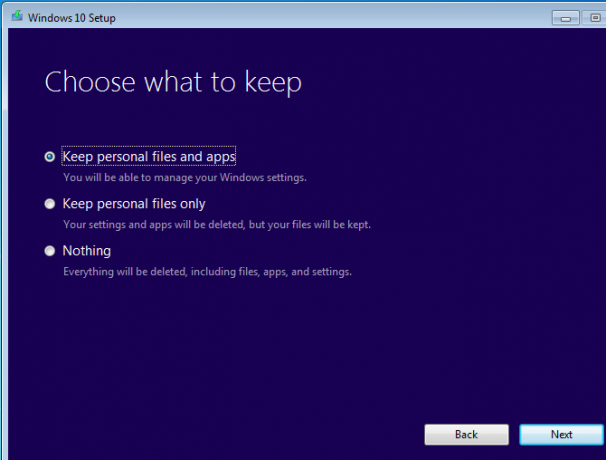
Kaj boste izbrali tukaj, je odvisno od vas. Večina uporabnikov mora izbrati prvo možnost, da ne izgubi podatkov - vedno lahko odstranite programe in pozneje izbrišete podatke. Za to vadnico bomo izbrali to možnost. Če vaš trenutni sistem Windows je problematičen Razlog za ponastavitev ali osvežitev sistema Windows 10: neredKo se v sistemu Windows 10 počuti minljivo, lahko krivite različne oblike nereda. Windows lahko pospešite z uporabo ponastavitve ali osvežitve. Razložimo razliko in kako jo uporabiti. Preberi več , poskusi Nič za nov začetek.
Ko potrdite svojo izbiro, kliknite Namestite začeti nameščati Windows 10. Računalnik se bo večkrat znova zagnal in trajalo bo nekaj časa, zato počakajte, da imate nekaj časa, preden začnete.
3. korak: Nastavitev sistema Windows 10
Ko se postopek namestitve zaključi, boste morali najprej zagnati program Window 10. Če ste se med nadgradnjo odločili hraniti svoje osebne podatke, kliknite Naslednji na prvem zaslonu za uporabo vašega računa. Če se želite prijaviti v drugega, kliknite Nisem [račun].
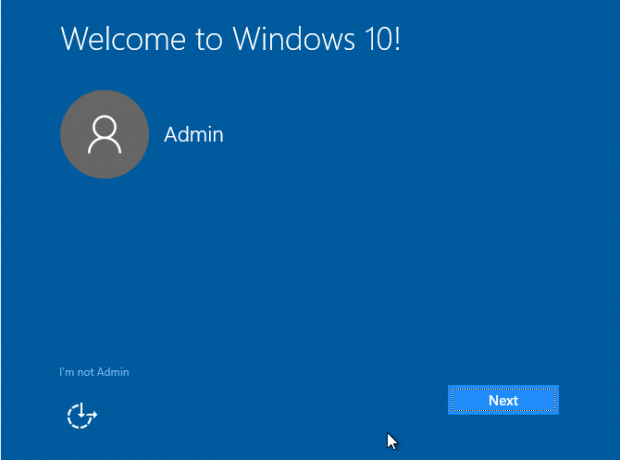
Naslednja namestitev vam predstavlja več nastavitev zasebnosti, ki jih lahko omogočite ali onemogočite. Posvetujte se z našimi popoln vodnik po teh nastavitvah Kako konfigurirati nastavitve zasebnosti za Windows 10 med namestitvijoČe prvič nameščate Windows 10, ste morda nezadovoljni s predpostavkami, ki jih Microsoft navaja, ko med namestitvijo izbere prednastavitve za Express Settings. Katere svoboščine Microsoft prevzema s svojo zasebnostjo? Preberi več za več podrobnosti.
Kliknite Sprejmi ko jih nastavite po svojih željah Nato izberite, ali želite uporabljati Cortana ali ne. Ona počne ponujajo veliko čednih lastnosti Kako narediti Cortano, da si organizira življenjeVaše življenje je tako zapleteno, zaslužili ste si osebnega asistenta. Spoznajte Cortano, svojega virtualnega pomočnika, ki vam je pripravljen služiti na konici jezika. Pokazali vam bomo, kako učinkovito prenesti naloge v Cortano. Preberi več če nimate nič proti uporabi vaših podatkov.

Nato izberite privzete aplikacije. Privzete nastavitve vključujejo Edge kot brskalnik in Groove Music kot glasbeni predvajalnik. Kliknite Naj izberem privzete aplikacije da to prilagodite. Vedno lahko pozneje jih spremenite Kako spremeniti privzete aplikacije in nastavitve v sistemu Windows 10Tukaj je opisano, kako spremeniti privzete programe v sistemu Windows 10, če niste zadovoljni s tem, kako se OS obnaša zunaj okvira. Preberi več , tudi.
Ko kliknete Naslednji še enkrat se lahko prijavite. Vaš račun je enak kot v stari verziji sistema Windows. Ko se prijavite, bo Windows verjetno uporabil še nekaj posodobitev. Počakajte na te in na namizju boste videli, ko bo vse dokončano.

4. korak: Spoznavanje sistema Windows 10
Zdaj ste posodobljeni na Windows 10! Vzemite si nekaj časa, da se z njo igrate in vidite, kaj mislite. Napisali smo veliko člankov, ki vam bodo pomagali najti svojo pot, tudi najnovejše funkcije, o katerih bi morali vedeti 7 novih funkcij sistema Windows 10, ki jih morda pogrešateVsaka večja posodobitev sistema Windows zdaj ponuja nešteto novih možnosti in funkcij. Tukaj smo zajeti odlične nove funkcije, ki niso imele naslovov. Preberi več , privzete nastavitve morate takoj preveriti 7 Privzete nastavitve sistema Windows 10, ki jih morate takoj preveritiMicrosoft je z Windows 10 sprejel nekaj dvomljivih odločitev. Nekaterih privzetih nastavitev ne bi smeli pustiti pri miru. Pokažemo vam, kako izboljšati zasebnost, ohraniti pasovno širino, zmanjšati motenj in še veliko več. Preberi več , kako upravljati svojo zasebnost Ne pustite, da vas Windows 10 vohuni: Upravljajte svojo zasebnost!Windows 10 vas opazuje. Microsoftov najnovejši operacijski sistem nedvomno zbira več vaših osebnih podatkov kot kdajkoli prej. Pokazali vam bomo, kako izboljšati svoj zasebnost. Preberi več , in najboljše aplikacije Trgovine Najboljše brezplačne aplikacije za Windows Store se splačajo za vaš časWindows Store je lahko zastrašujoč. Šli smo iskati aplikacije, ki bi jih morali poskusiti. Ti manj znani dragulji so nas prepričali z odlično storitvijo in funkcionalnostjo. Preberi več .
Upoštevajte, da imate le 10 dni časa, da se odločite, ali želite ostati v sistemu Windows 10 ali ne. Po tem obdobju boste morali ročno vrnite namestitev sistema Windows 3 načinov za nadgradnjo sistema Windows 10 & Odvračanje v sistem Windows 7 ali 8.1 NeomejenoNadgradili ste ga na sistem Windows 10, da boste zagotovili brezplačno kopijo, ali pa ste ga nadgradili na silo. Delimo tri trike, ki vam bodo pomagali, da zdaj ali pozneje postanete manjši in vas bodo prihranili, če nadgradnja ni uspela. Preberi več namesto uporabe priročnega vgrajenega orodja. Ne odstranite Windows.old mapo z čiščenjem diska ali drugimi orodji ali pa ne boste mogli enostavno vrniti nazaj na svojo staro namestitev.
Prepričajte se, da se je Windows pravilno aktiviral, če se odločite, da se ga boste držali. Namenjen Nastavitve> Posodobitev in varnost> Aktivacija in se prepričajte, da to vidite Windows je aktiviran tukaj. Če ni, se pomaknite navzdol in kliknite Spremenite ključ izdelka in vnesite licenčni ključ. Če s ključem ne morete aktivirati, boste morda morali pogledati nakup poceni in zakonite licence Potrebujete zakonito in poceni licenco za Windows? Tu so vaše možnostiOkna so draga. Takole lahko kupite ključ izdelka Windows 7, 8 ali 10 poceni ali brezplačno pridobite licenco. Preberi več .
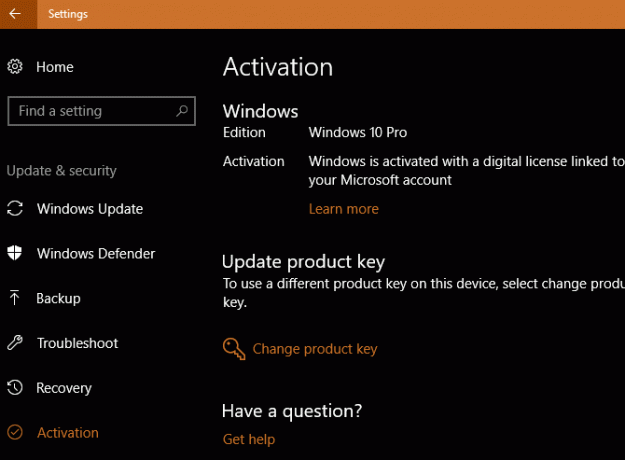
Po nekaj dneh recimo, da se odločite za skok nazaj na Windows 7 ali 8.1. Nato bomo opisali, kako se vrniti na prejšnjo različico.
5. korak: Vrnite se na Windows 7 ali 8.1
Odločeni Windows 10 ni za vas? Na staro različico se lahko vrnete z malo težavami. Preden skočite nazaj, priporočamo ustvarjanje še ene varnostne kopije Ultimate Vodnik za varnostno kopiranje podatkov Windows 10Povzeli smo vse možnosti za varnostno kopiranje, obnovitev, obnovitev in popravilo, ki jih lahko najdemo v sistemu Windows 10. Uporabite naše preproste nasvete in nikoli več ne obupajte nad izgubljenimi podatki! Preberi več za vsak slučaj, če gre postopek proti jugu.
Če se vračate v sistem Windows 7, vas na to opozarjamo razširjena podpora za sistem Windows 7 To se zgodi, ko se konča podpora za Windows 10Izvirne različice sistema Windows 10 Microsoft ne podpira več. Tu je vse, kar morate vedeti o življenjskem ciklu sistema Windows, vključno s tem, kako lahko nadgradite in ostanete varni. Preberi več januarja 2020. Pred tem morate znova skočiti na Windows 10, da se ne boste zataknili v nepodprtem operacijskem sistemu. Ali je to vredno težav, je odvisno od vas.
Začnite postopek vračanja z obiskom Nastavitve> Posodobitev in varnost> Obnovitev. Prikazala se bo možnost z imenom Vrnite se na sistem Windows 7 / 8.1. Kliknite na Začeti gumb tukaj.
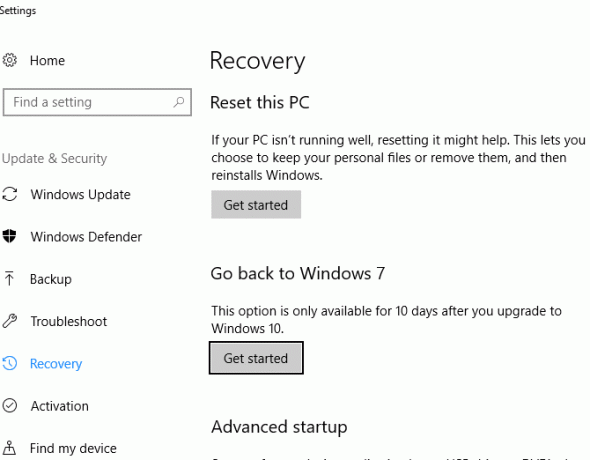
Windows vas bo vprašal, zakaj se vračate na starejšo različico. Če želite pošteno odgovoriti, morate preveriti možnost za nadaljevanje. Kliknite Naslednji in Windows vas bo vprašal, ali želite preveriti najnovejše posodobitve, da "odpravite težave, ki jih imate." Ker se ne vračate v težavo, ampak v prednostno, zakaj se vračate, kliknite Ne hvala da gremo naprej.
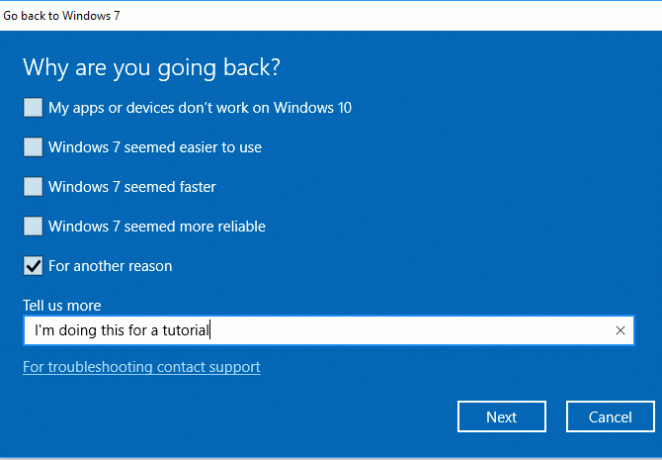
Windows vas bo nato opozoril, da boste morda morali znova namestiti nekatere programe in izgubil vse spremembe nastavitev, ki ste jih naredili po skoku na Windows 10. Morda bi si želeli vzeti trenutek ustvari seznam nameščenih programov Kako samodejno ustvariti seznam nameščenih programov v sistemu WindowsPonastavitev računalnika je lahko dolgočasna naloga. Tukaj je opisano, kako hitro ustvariti seznam nameščene programske opreme, da ne pozabite. Preberi več zato ne pozabite, kaj ste namestili. Če v sistemu Windows 10 niste spremenili veliko sprememb, to ne bi smelo vplivati na vas.
Končno opozorilo vas opozori, da morate za prijavo poznati svoje geslo za Windows 7 / 8.1. Če ti preizkusili kodo PIN ali obraz Kako se prijavite v sistem Windows 10 s skeniranjem prstov in prepoznavanjem obrazaNamesto z geslom ali kodo PIN boste morda bolje uporabili skeniranje prstnih odtisov ali prepoznavanje obraza! Toda z njimi je povezanih nekaj tveganj. Tukaj je tisto, kar morate vedeti. Preberi več v operacijskem sistemu Windows 10 ne bo delovalo v vašem starem računu za Windows. Če želite skleniti posel, kliknite Vrnite se na sistem Windows 7 in ponudite adieu za Windows 10.
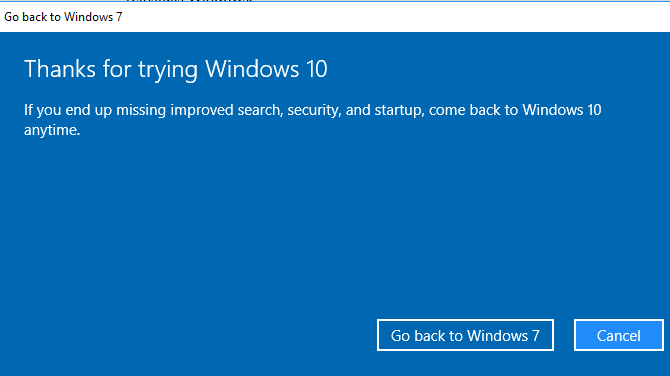
Kot pri nadgradnji na Windows 10 bo tudi to trajalo nekaj časa in računalnik se bo večkrat znova zagnal. Bodite potrpežljivi kot postopki znižanja. Po tem, ko se boste vrnili, se boste vrnili k stari različici sistema Windows (večinoma).

Ste že nadgradili ali poslabšali stopnjo?
Zdaj veste, kako dokončati nadgradnjo in nadgradnjo sistema Windows 10 na svoj stari OS, če vam Windows 10 ni všeč. Ni težko - le traja veljavna namestitev sistema Windows in nekaj časa. Windows 7 in 8.1 bosta še leta prejemala podporo, zato vam še vedno ni treba skakati z ladje, če tega še niste pripravljeni.
Če je videz edino govedino, ki ga imate z Windows 10, lahko naj Windows 10 izgleda kot 7, 8.1 ali celo Windows XP Kako narediti sistem Windows 10 podoben Windows 7 ali XPSpodaj je opisano, kako narediti Windows 10 kot Windows 7, Windows XP ali Windows 8, da si lahko povrnete klasičen videz. Preberi več !
Katero različico sistema Windows uporabljate in zakaj? Ali boste kmalu nadgradili sistem Windows 10 in ste ga že poslali? Povejte nam, kaj uporabljate v spodnjih komentarjih!
Kreditna slika: BrianAJackson /depositphotos
Ben je namestnik urednika in sponzorski vodja sporočil v MakeUseOf. Ima B.S. diplomiral iz računalniških informacijskih sistemov na Grove City College, kjer je diplomiral pri Cum Laude in s častno izobrazbo. Uživa v tem, da pomaga drugim in je strast do video iger kot medija.


